电脑编辑好的文档怎么保存 Word编辑文档保存方法
在日常工作和学习中,我们经常需要使用电脑编辑文档,而保存编辑好的文档是非常重要的一步,在使用Word编辑文档时,保存方法也是非常简单的。只需要点击文档左上角的文件选项,然后选择保存或者另存为,即可将编辑好的文档保存到指定的位置。这样不仅可以保证文档的安全性,也方便了我们日后的查阅和使用。
方法如下:
1.打开你新建的word文档,然后开始编辑你的文档。
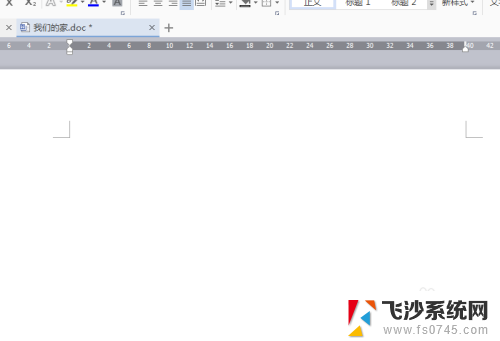
2.当你觉得你的文字已经编辑好,需要进行保存的时候,可以通过下面几种方式来保存。
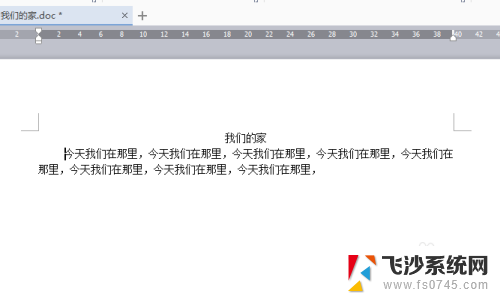
3.首先如果你的文档是临时性保存,可以点击左上角WPS文字。出现下拉菜单,然后你可以点击保存,此时你现在已经编辑的文字就可以保存了,什么时候关闭里面的文字都不消失。这样做的好处是以防因为停电等紧急事故,电脑自动关闭你的文件的文字如果不保存就全部消失了。
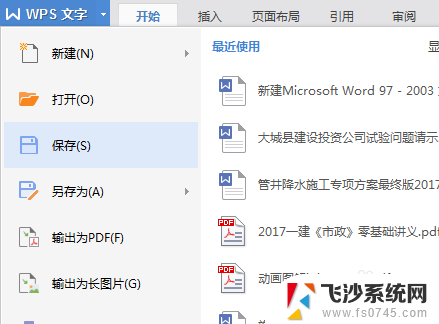
4.然后你如果你的文档暂时不编辑了,或者已经编辑好需要保存到某个路径下,你可以点击左上角WPS文字。在下拉菜单里面选择另存为。如下图。
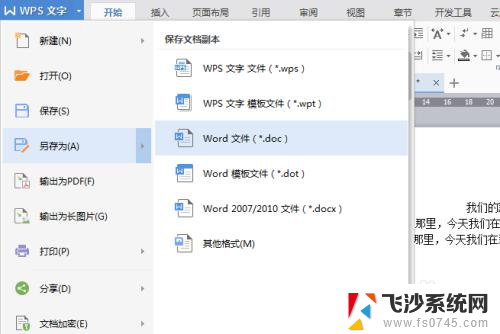
5.在弹出的对话框里面找到你要保存的合适的路径,然后为你的文档命名。点击确定就可以将这个文档保存到你指定的路径了,更加方便你查找。
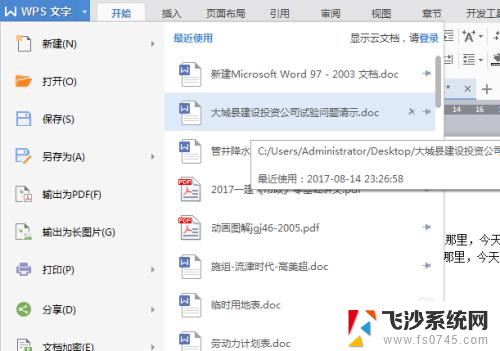
6.当然你还可以通过快捷键来保存你的文档。同时按住Ctrl+S就可以保存你当时编辑的文档了。

7.当然如果你觉得现在编辑的文档已经完成,并且不需要重新选择路径。可以直接点击右上角的×,弹出对话框,点击是就可以直接保存,并关闭该文档了。
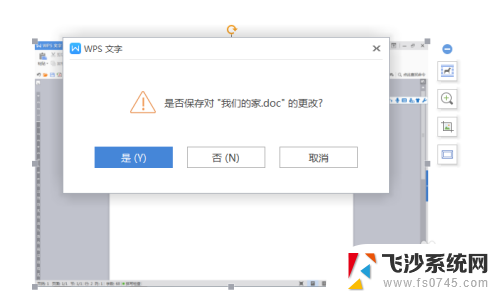
以上是电脑编辑好的文档保存的全部内容,如果您有任何疑问,请按照小编的方法进行操作,希望对大家有所帮助。
电脑编辑好的文档怎么保存 Word编辑文档保存方法相关教程
-
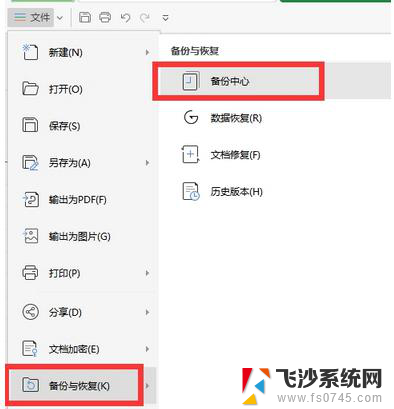 wps编辑的文字没按保存如何找回 wps编辑的文字没按保存能否找回
wps编辑的文字没按保存如何找回 wps编辑的文字没按保存能否找回2024-03-20
-
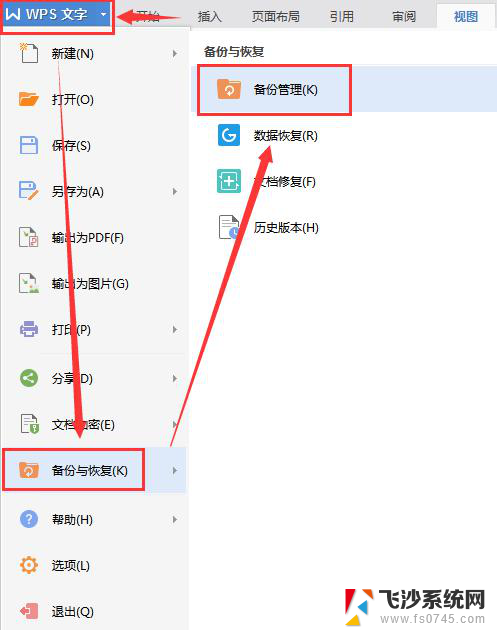 wps已编辑但未保存还能恢复吗 wps已编辑但未保存文件恢复方法
wps已编辑但未保存还能恢复吗 wps已编辑但未保存文件恢复方法2024-02-07
-
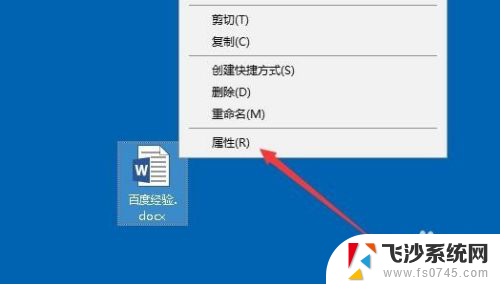 word打开无法编辑 无法编辑的文档如何修改
word打开无法编辑 无法编辑的文档如何修改2024-01-16
-
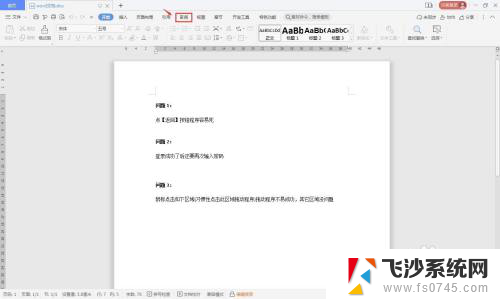 怎样将只读word文档变成可编辑文档 只读文档改为可编辑文档技巧
怎样将只读word文档变成可编辑文档 只读文档改为可编辑文档技巧2024-04-21
- 怎么将word文档保存到桌面上 word文档保存到桌面方法
- word文档里的图片怎么编辑图片 Word文档如何插入图片并进行编辑
- 文档怎样保存到桌面 word文档保存到桌面的方法
- 电脑上如何截图并保存 电脑截屏保存桌面后如何编辑
- 微信发起在线编辑文档 微信在线编辑文档教程
- 怎样把word文件保存到桌面 word文档保存到桌面方法
- 电脑怎么打印机连接打印机 电脑连接打印机的步骤详解
- excel汇总表怎么取分表数据 Excel 如何合并多个分表数据到总表
- 笔记本没有鼠标箭头怎么办 电脑鼠标箭头消失了怎么回事
- 笔记本连接wifi但是不能上网 笔记本连接无线网络但无法打开网页怎么办
- 戴尔截屏快捷键 戴尔笔记本电脑截图快捷键是什么
- word中如何合并单元格 word文档合并单元格教程
电脑教程推荐
- 1 word上方的横线怎么删除 word文档如何去掉顶部横线
- 2 workstation12 密钥 VMware12虚拟机激活教程
- 3 苹果12pro怎么连接无线耳机 iphone12耳机连接不上怎么办
- 4 windows压缩文件管理器 Windows 10资源管理器怎么压缩文件
- 5 微信怎么设置提醒不显示内容 如何在微信收到信息时不显示消息内容
- 6 电脑qq怎样删除聊天记录 电脑上QQ聊天记录删除方法
- 7 电脑wps无法卸载 wps office彻底卸载步骤
- 8 电脑按什么重启 快捷键让电脑重启的方法
- 9 电脑桌面横屏了,怎么切换回来 电脑显示屏从横屏切换为竖屏的方法
- 10 excel如何忽略错误 Excel如何忽略所有错误